一、名词解释
爱快虚拟机功能是在x86平台硬件上内置虚拟机运行环境,客户可以将符合要求的软件镜像,上传至虚拟机内运行,在路由器上通过虚拟机运行第三方系统及软件程序,满足用户各类需求与应用;该功能既提升了爱快产品的开放性,同时也能充分利用了硬件资源。
二、参数说明
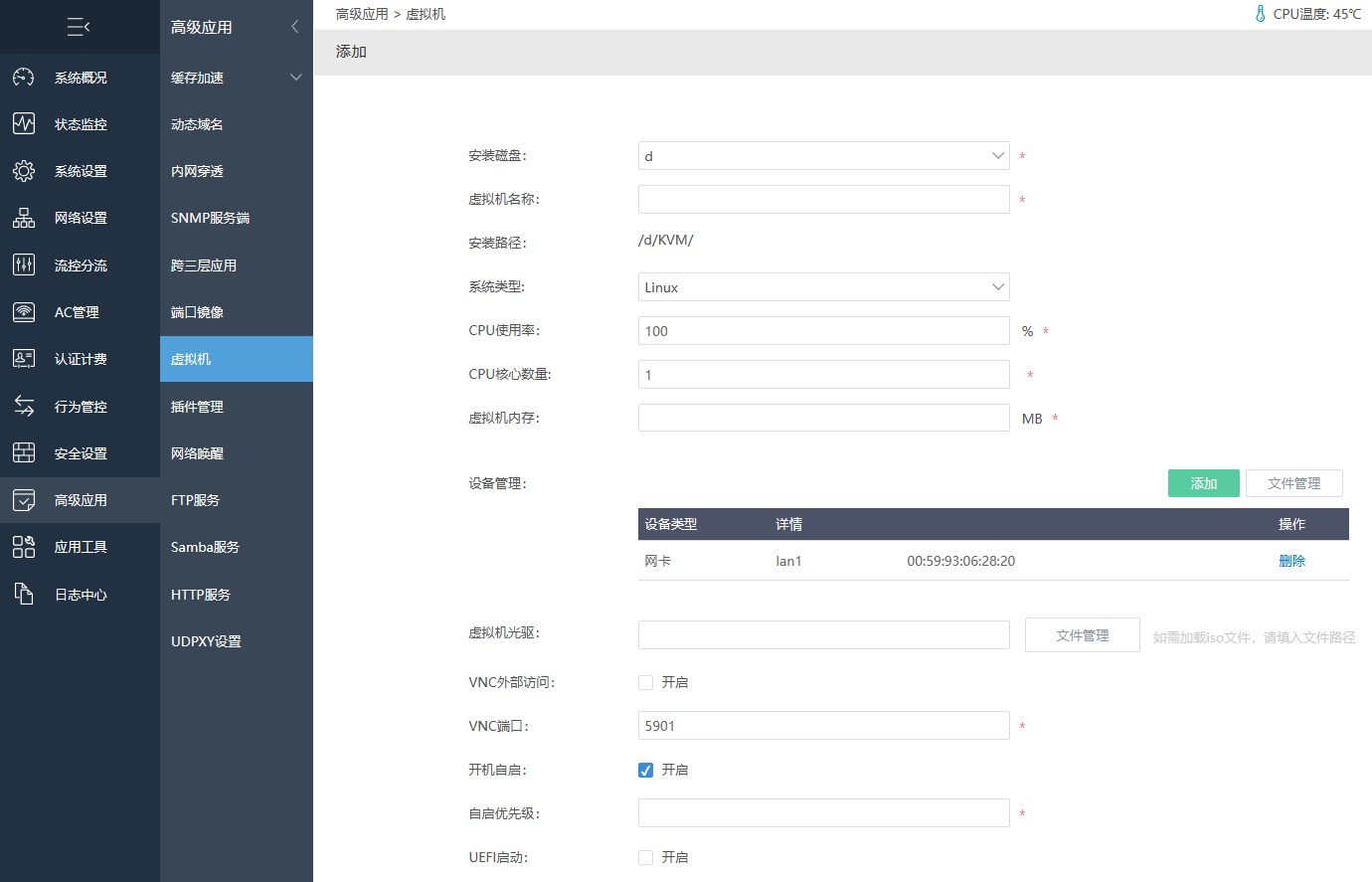
| 安装磁盘 | 选择虚拟机安装分区,只能选择“普通存储”分区 |
| 虚拟机名称 | 虚拟机名称为必填项,且不允许重名;添加虚拟机后,默认会在安装目录新建以虚拟机名称命名的文件夹,对应虚拟机新建磁盘路径都在该目录下 |
| 安装路径 | 安装路径根据当前所选择安装磁盘自动生成并显示,方便用户查看虚拟机镜像文件 |
| 系统类型 | 选择安装的系统类型,系统类型分为:Linux、Windows、其他 |
| CPU使用率 | 虚拟机最大可占用宿主机CPU的百分比 |
| CPU核心数量 | 这里的核心实际指的是CPU线程数:设置虚拟机的线程数量,最大线程数量由您的CPU型号决定。 |
| 虚拟机内存 |
为必填项,指定给虚拟机内存大小,虚拟机内存填写最小值为64M,最大值为当前宿主机的可用内存减去512M,如当前宿主机可用内存为2048M 则虚拟机最大可分配内存为:2048-512=1536M |
| 添加磁盘 | 最大支持3个虚拟机磁盘,支持两种磁盘添加方式 |
| 新建磁盘 | 在当前虚拟机安装目录下新建磁盘镜像 |
| 引用磁盘 | 选择已存在的磁盘镜像,填写镜像路径后直接引用(可直接点击“文件管理”按钮查找并复制磁盘路径) |
| 添加网卡 | 最大支持8个虚拟机网卡,支持选择网卡桥接接口,支持网卡绑定到VLAN,默认随机生成MAC地址可支持修改,支持选择半虚拟化模式、PCI直通、e1000e和vmxnet3(后面两种网卡类型需要爱快路由为3.7.6版本及以上支持使用) |
| 添加USB设备 |
最大支持添加8个USB设备,支持选择添加外接USB设备,是否可以用取决于虚拟机系统是否支持 |
| 虚拟光驱 | 支持直接填写iso文件路径,虚拟机启动后可加载iso文件(可直接点击“文件管理”按钮查找并复制磁盘路径) |
| VNC外部访问 | 默认关闭,勾选开启后出现VNC访问密码设置项,通过web或VNC客户端访问需要校验密码才能访问,默认密码为:123456。访问方式为:LAN口IP地址:vnc端口号,示例:192.168.1.1:5903,冒号需要为英文状态下冒号。 |
| VNC端口 | VNC端口必须在5901-5999之间,端口不允许重复使用 |
| 开机自启 | 默认开启,勾选后如遇路由关机或重启,路由重启完成后虚拟机会自动开机 |
| 自启优先级 | 设置虚拟机自启的优先级,路由版本在3.7.6及以上支持使用此功能。 |
|
Uefi虚拟机开启 |
又名“统一可扩展固件接口”,在爱快路由3.7.0及以上版本支持使用,使用教程。 |
|
硬件加速 |
允许虚拟机直接访问物理 CPU 的部分功能,使虚拟机操作系统能更高效地利用 CPU 资源,提升运算速度,减少模拟开销,硬件加速可关闭(使用全虚拟化模式启动) |
三、注意事项
1、路由固件必须为64位版本,建议内存为4G或以上;
2、虚拟机默认从第一个虚拟磁盘启动(由上至下排序),如无启动盘则默认从虚拟光驱启动;
3、进入“系统设置”-“磁盘管理”-“磁盘分区”目录,设置分区并至少添加一个“普通存储”分区;
4、支持同时运行多个虚拟机,当可用内存低于512MB后,不能启动新的虚拟机;
5、运行虚拟机之前需要开启主板BIOS中虚拟化设置项,同时需要CPU支持虚拟化;
6、最多支持新建20个虚拟机;
7、虚拟机镜像文件为raw格式时不支持快照,比较支持快照的镜像文件格式是vmdk格式。
8、路由版本3.7.6及以上支持对虚拟机日志进行查看。
四、如何使用及配置举例
以NAS为例
(一)准备工作:
1、进入设备BIOS,开启虚拟化功能(VT);
2、下载NAS软件安装镜像;
3、进入“系统设置”-“磁盘管理”-“磁盘分区”目录,设置分区并至少添加一个“普通存储”分区;
4、升级路由版本至3.3.0及以上版本(路由系统须为x64位,内存建议4G及以上);
(二)安装NAS:
1、在“磁盘管理”-“磁盘分区”点击“快速分区”按钮进行磁盘分区,并将其中一个分区设置为“普通存储”分区;
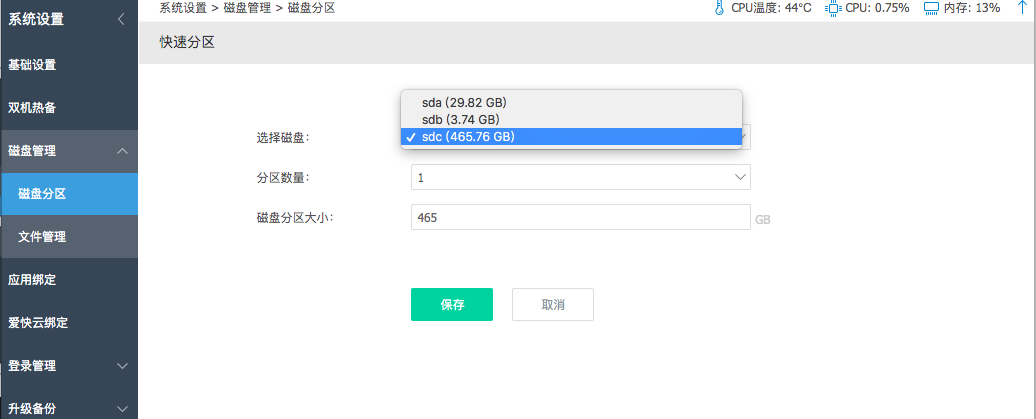
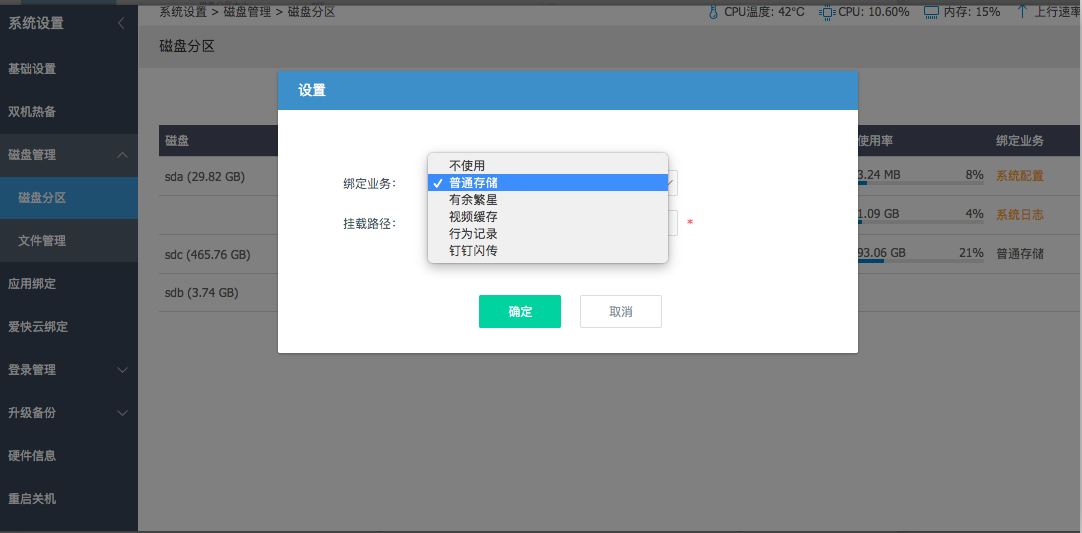
2、上传NAS的iso文件至“普通存储”分区;
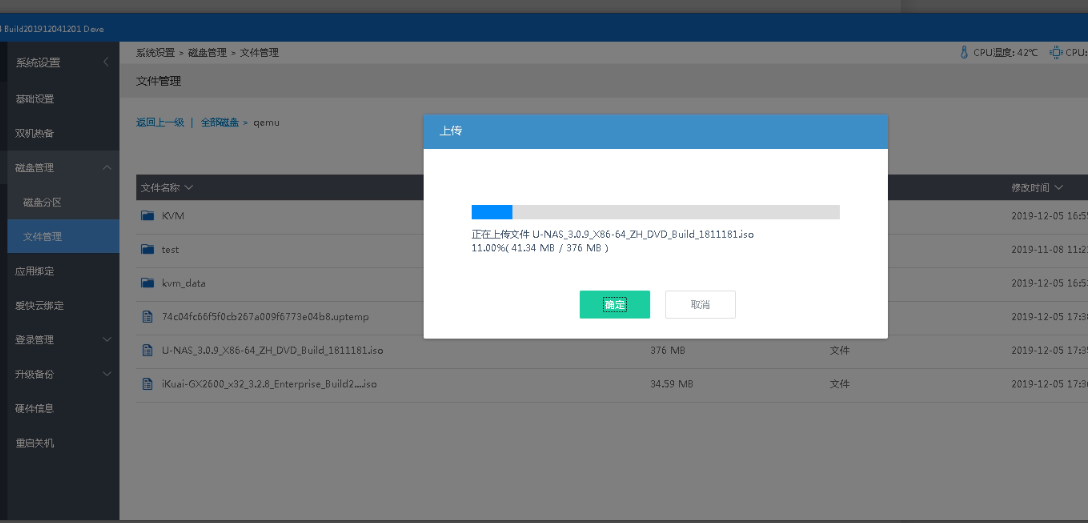
3、添加虚拟机;
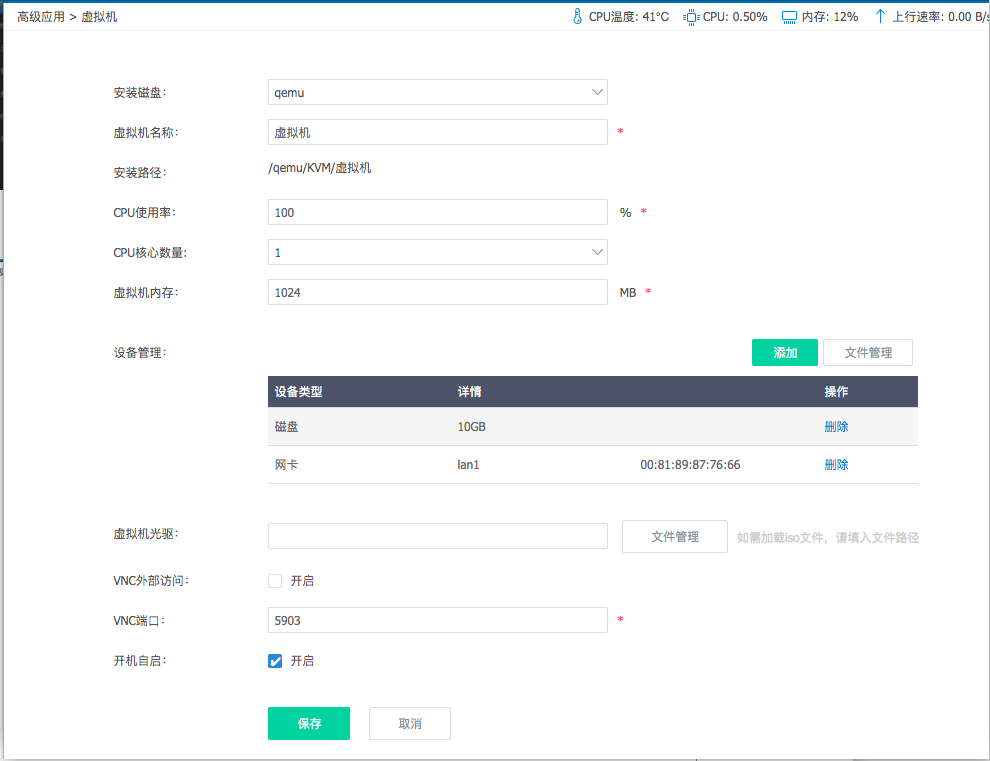
4、添加iso文件目录至虚拟光驱并保存
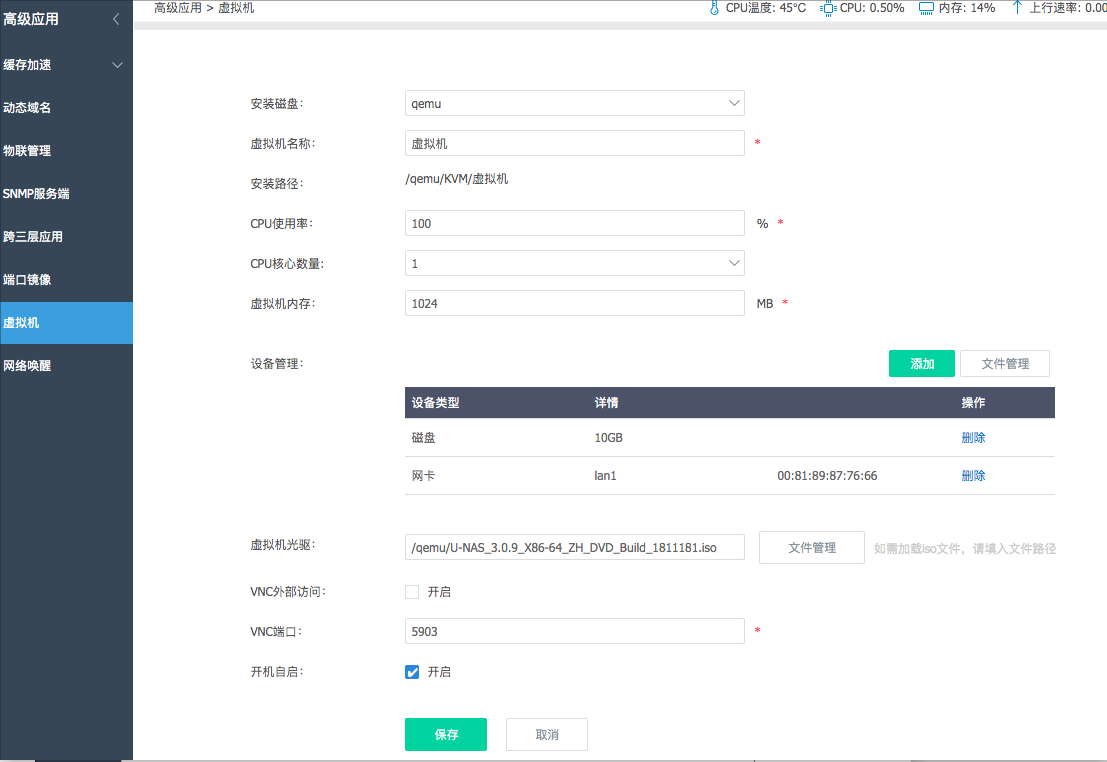
5、保存并通过页面VNC访问
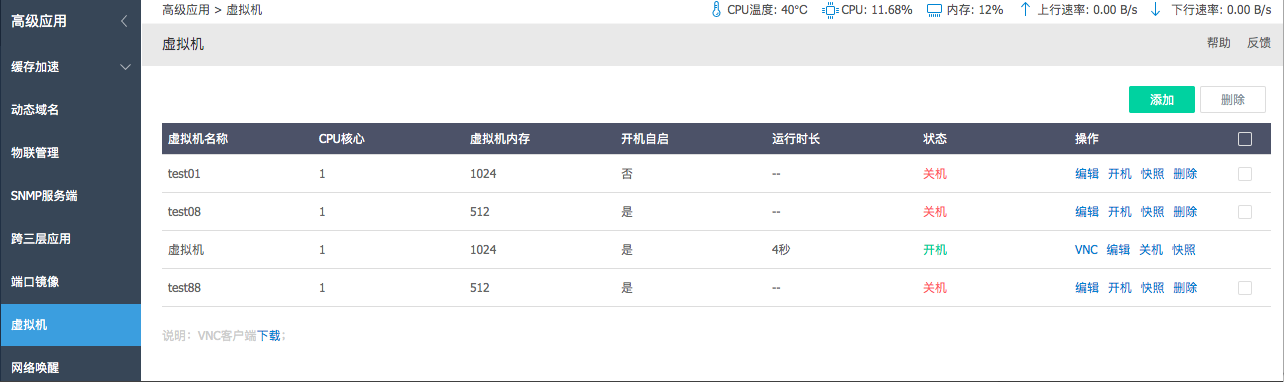
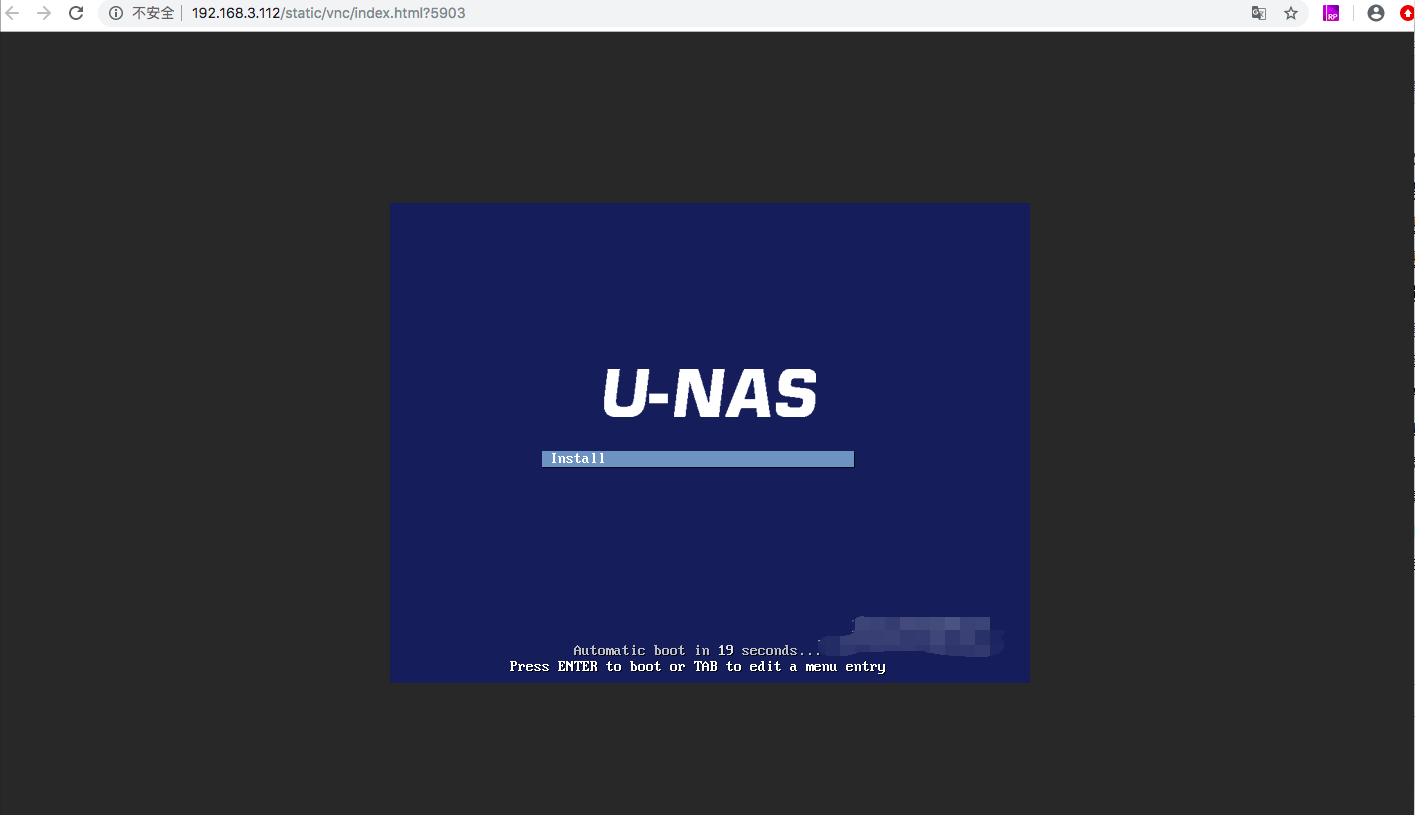
虚拟机如何使用视频教程:https://v.ikuai8.com/?id=34
Uefi虚拟机开启
本教程共分为两个步骤。以安装iKuai OS为例
步骤1:开启UEFI启动,并完成系统安装
1、首先配置虚拟机选项,并开启UEFI选项
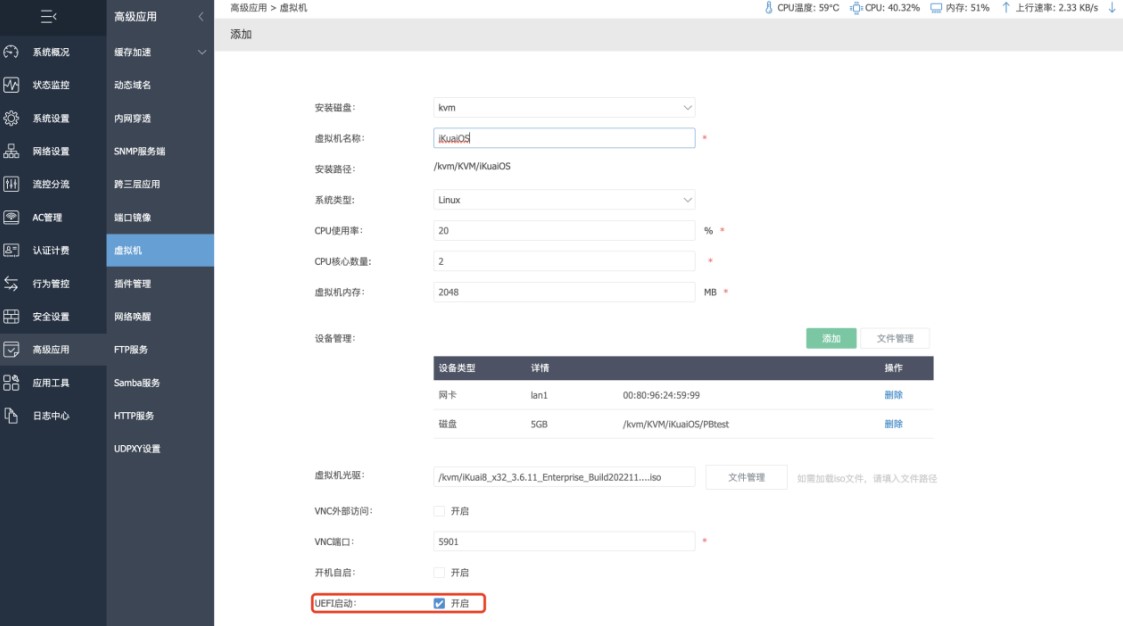
2、保存虚拟机设置,点击“开机”选项,随后点击VNC进入VNC页面,可以看到启动页面

3、进入安装选项,等待倒计时或者手动回车至下一步
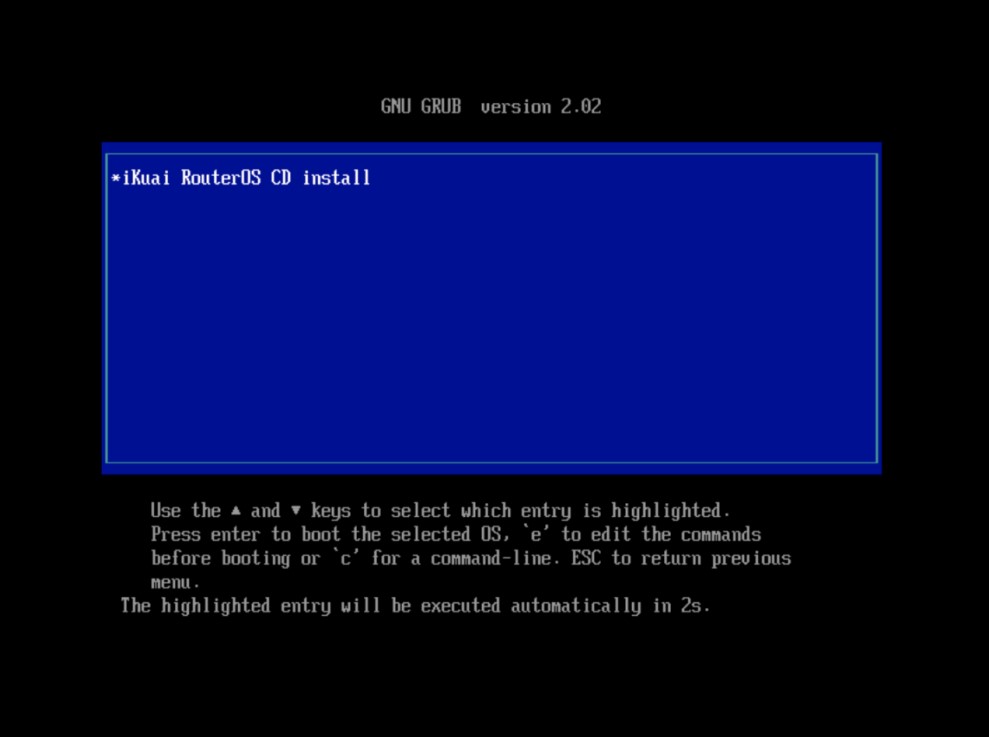
4、确认进入UEFI安装,根据提示输入“y”进入下一步
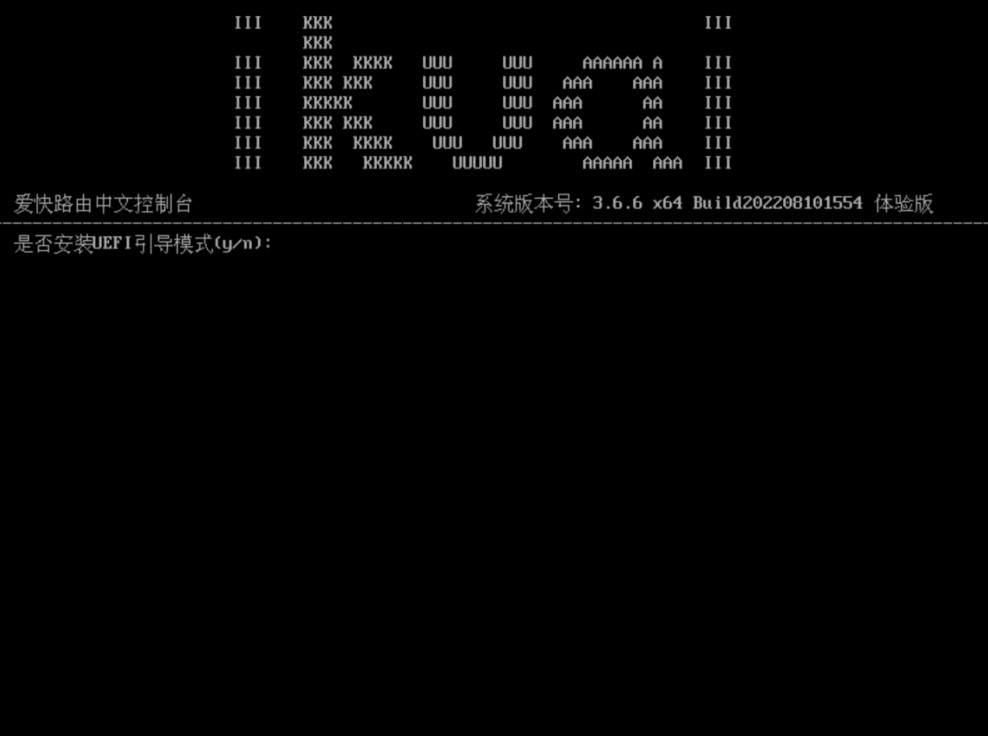
5、根据提示选择安装盘,并开始安装系统
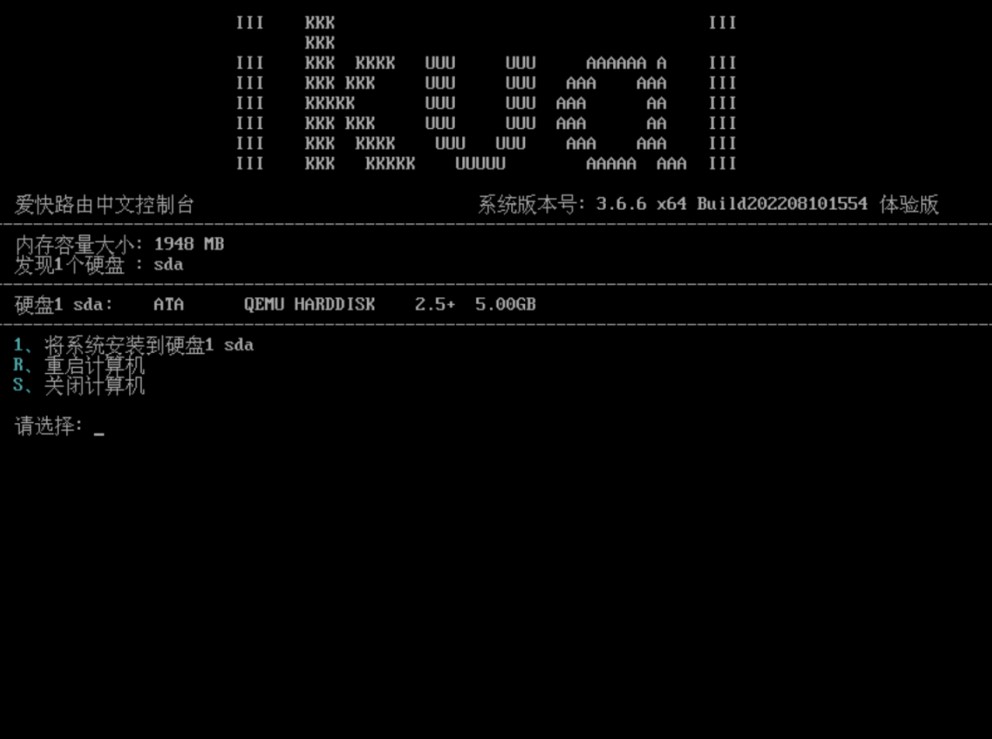
6、提示系统安装完成后会自动重启,注意看到“安装成功,系统将自动重启”的提示后需要马上连续按“esc”键进入boot设置页面,否则只能手动重启后再进行上述操作;
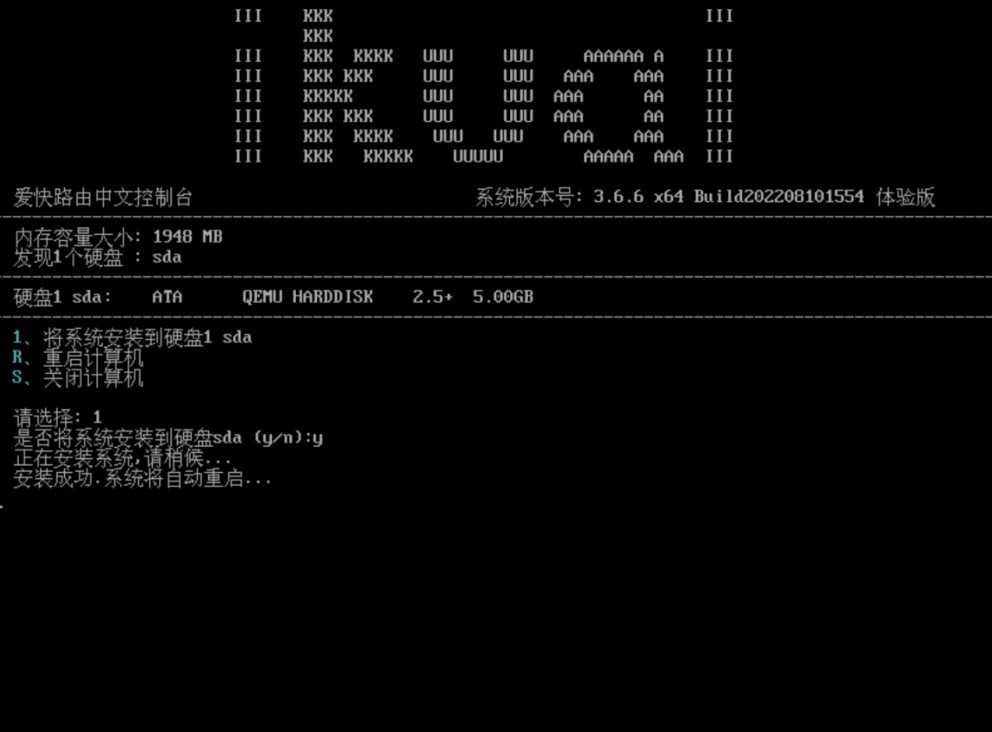
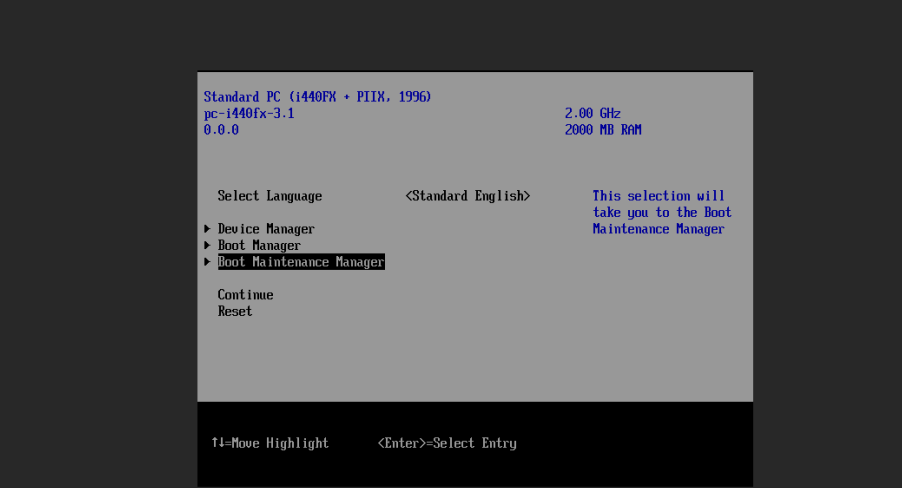
步骤2:修改系统启动设置,否则系统启动会会再次进入UEFI引导流程
1、修改启动项
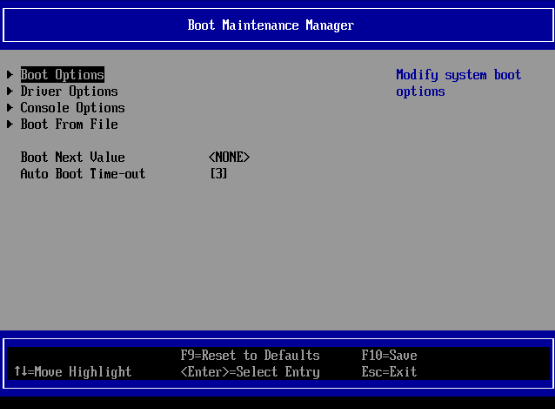
2、选择boot Order并回车

3、修改默认启动盘
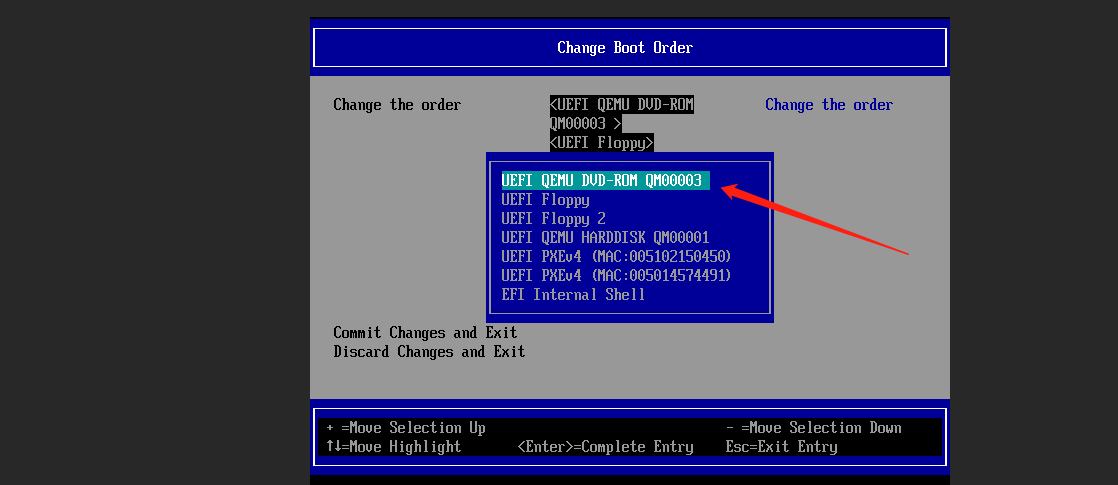
4、按F10,根据提示按“y”键,保存配置
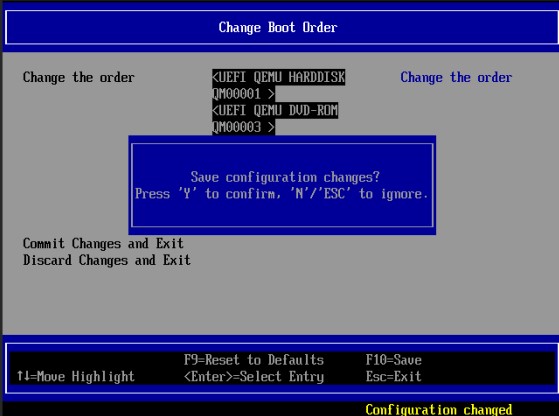
5、连续按“esc”键退到下图页面,选择“Reset”选项并回车,重启正常启动系统,至此,完成设置
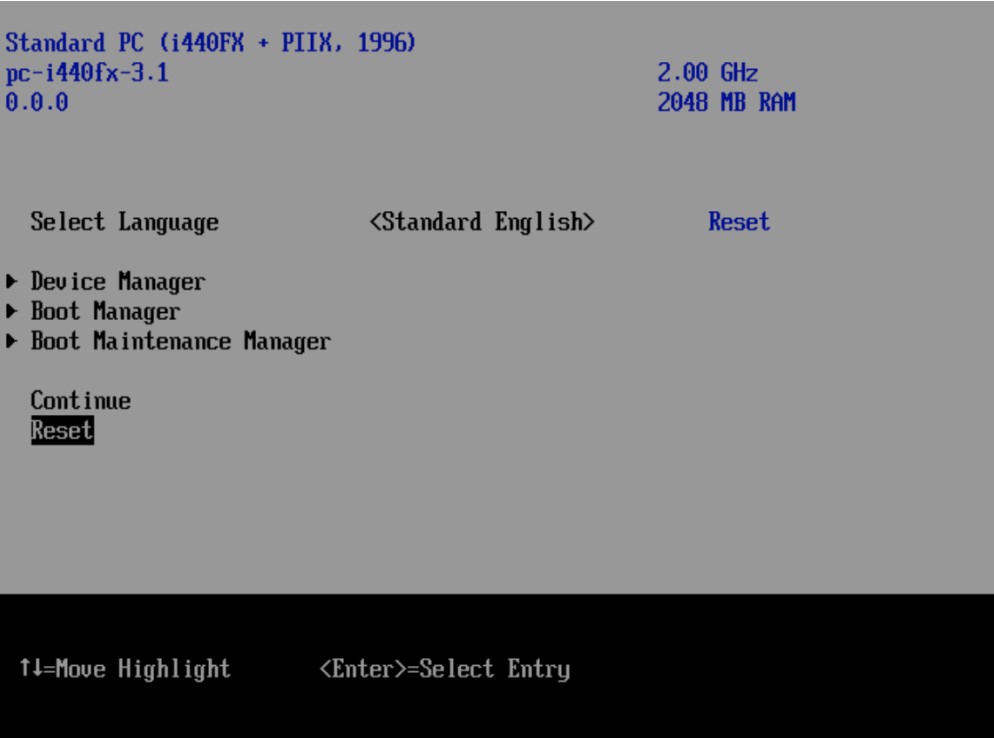
五、常见问题
一、
3.3.3 版本的virtio模式, 安装的时候, 不能选择安装在virtio 下的硬盘中。
二、网卡直通是支持所有网卡一起直通还是单个网口也能够直通?
网卡直通, 需要网卡不在一个iommu group里面。 现在, 在一个iommu group里面的网卡, 直通其中一个, 其余的也会从路由消失。 上面所说直通一个其余也会消失就属于是在一个iommu group里了。 可以建议用户在买张网卡或手头有多余的网卡, 在插进去, 就肯定不在一个iommu组里,group 是IOMMU能够进行DMA隔离的最小硬件单元,一个group内可能只有一个device,也可能有多个device,这取决于物理平台上硬件的IOMMU拓扑结构。 设备直通的时候一个group里面的设备必须都直通给一个虚拟机。
注意:虚拟机属于DIY功能,由于虚拟环境不确定因素较多,仅提供技术支持至安装虚拟机成功。







